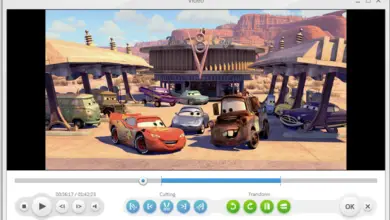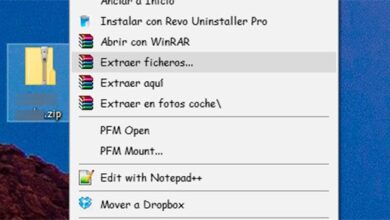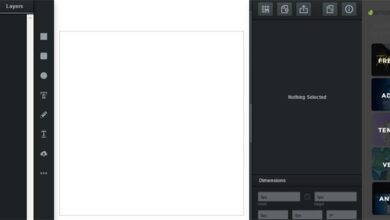Comment mettre à jour Windows 7 gratuitement vers la dernière version? Guide étape par étape

Windows 7![]() Il s’agit d’une version du système d’exploitation créé par Microsoft en 2009 . Avec une part de marché de 41,55% début 2018, il s’agit d’un système d’exploitation similaire à son prédécesseur ( Windows Vista ) dans nombre de ses fonctionnalités. Mais ce qui nous intéresse dans cet article, c’est un guide étape par étape facile à utiliser, si vous vous êtes déjà demandé comment mettre à jour Windows 7
Il s’agit d’une version du système d’exploitation créé par Microsoft en 2009 . Avec une part de marché de 41,55% début 2018, il s’agit d’un système d’exploitation similaire à son prédécesseur ( Windows Vista ) dans nombre de ses fonctionnalités. Mais ce qui nous intéresse dans cet article, c’est un guide étape par étape facile à utiliser, si vous vous êtes déjà demandé comment mettre à jour Windows 7![]() à la dernière version? vous êtes au bon endroit.
à la dernière version? vous êtes au bon endroit.
La société a l’intention d’inclure plusieurs améliorations intéressantes, toutes axées sur un style beaucoup plus propre, plus léger et plus interactif . L’interface créée pour cet OS est très intéressante, respectant des fonctionnalités qui existaient déjà auparavant mais ajoutant des options de personnalisation comme, par exemple, la sauvegarde de thèmes complets, avec la couleur des fenêtres, les images construites, les sons et le protecteur d’écran.
La calculatrice a également été améliorée , ajoutant des fonctions de programmation et de statistiques. En bref, nous trouvons des avancées qui sont faites à chaque nouvelle mise à jour pour satisfaire l’utilisateur et rendre la vie plus facile et plus sûre lors de l’exécution de tâches avec notre ordinateur.
Comment mettre à jour le système d’exploitation Windows 7 en toute sécurité?
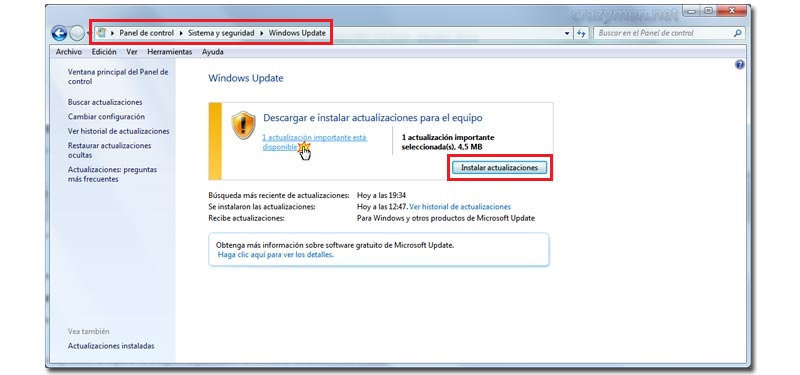
Ce système d’exploitation a déjà une date d’expiration , car la société Microsoft a décidé de prendre en charge ce système et de créer des mises à jour uniquement jusqu’en 2020 . Désormais, si vous avez une licence officielle, ils vous offrent la possibilité de passer facilement à Windows 10 sans avoir à payer de supplément. Cela encouragera de nombreux utilisateurs, Aujourd’hui, nous nous concentrons sur la version 7![]() .
.
La mise à jour de ce logiciel vers la version la plus récente est assez simple si vous connaissez les méthodes à suivre pour cela. Ensuite, je présente les étapes les plus directes pour le faire avec succès:
- Vous devez positionner la souris sur la barre des tâches et cliquer sur le symbole Windows
 ou bouton » Démarrer «.
ou bouton » Démarrer «. - Recherchez « Panneau de configuration », dans la section « Système et sécurité », puis, en entrant « Windows Update », nous cliquons dessus.
- Sur cet écran, vous verrez un avis indiquant que des mises à jour sont disponibles et le niveau d’importance de chacune. Il vous informe également de la taille qu’il occupe. Vous aurez également l’option » Installer les mises à jour «; Appuie.
- L’installation se fait sans l’intervention de l’utilisateur; il se peut qu’une fois terminé, vous serez invité à redémarrer l’ordinateur. Prêt! les nouvelles fonctionnalités auront été installées dans votre système d’exploitation.
«MISE À JOUR
Avez-vous besoin d’installer la nouvelle version de Windows 7 et ne savez pas comment le faire?
ENTREZ ICI
et découvrez ce guide étape par étape d’une manière simple, rapide et simple pour tous les utilisateurs. Plus de liens de téléchargement officiels totalement sûrs et
GRATUIT Tout cela et bien d’autres trucs et astuces qui fonctionnent «
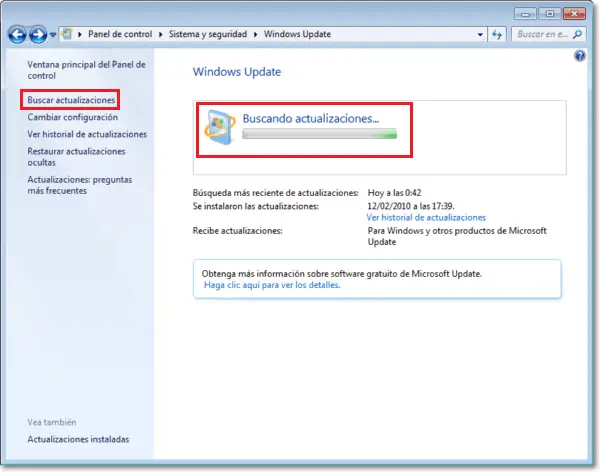
Téléchargez et installez automatiquement la nouvelle mise à jour de Windows 7: Paramètres
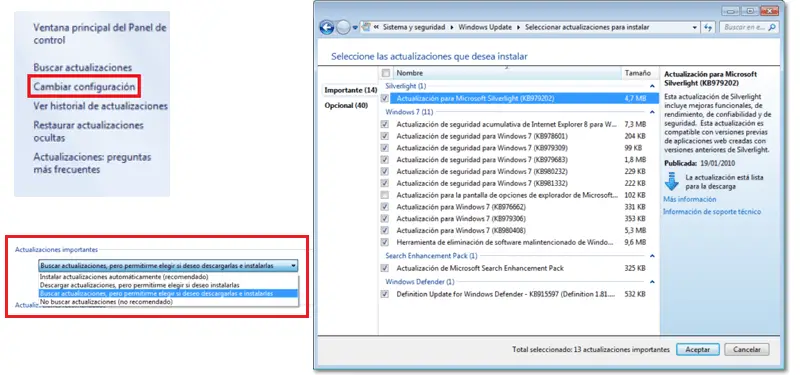
Une fois que vous avez votre système d’exploitation dans la version la plus récente, vous pouvez déterminer comment vous voulez que votre ordinateur agisse lorsqu’il a des mises à jour qui affectent le système d’exploitation. De cette façon, vous n’aurez pas à effectuer manuellement les mises à jour à chaque fois. Pour pouvoir automatiser un peu le processus et le faire par lui-même, vous devez suivre les étapes indiquées ci-dessous:
Téléchargez la dernière version de Windows 7
- De la même manière que les étapes précédentes, vous devez accéder au « Panneau de configuration » et une fois à l’intérieur, cliquez sur « Système et sécurité ». Ensuite, allez dans » Windows Update «.
- Pour pouvoir voir toutes les mises à jour du client, cliquez sur le texte avec la ligne bleue qui indique que nous avons des mises à jour en attente. Ceci est un lien hypertexte qui nous amène à un écran où ils indiquent les nouveaux packages de fichiers que nous voulons installer.
- Par défaut, ils sont tous marqués , mais vous pouvez faire une sélection de ceux que vous souhaitez installer à ce moment et en laisser les autres en attente. Bien que nous recommandons toujours que notre système d’exploitation soit dans la version la plus récente pour des raisons de sécurité .
- Pour configurer les prochaines mises à jour, cliquez sur l’option qui apparaît sur la gauche où il est dit » Modifier les paramètres «. Dans cette section, nous pouvons jouer un peu avec la manière dont les futures mises à jour seront effectuées.
- Les options de configuration qui nous permettent de choisir Windows 7 sont les suivantes:
- Installez les mises à jour automatiquement (recommandé par Windows lui-même).
- Téléchargez les mises à jour, mais laissez-moi choisir si je veux les installer.
- Vérifiez les mises à jour, mais laissez-moi choisir si je veux les télécharger et les installer.
- Ne vérifiez pas les mises à jour (non recommandées par Windows).
- Après avoir choisi l’option la plus pratique dans votre cas, cliquez sur « Accepter ». Ce paramètre commencera à fonctionner la prochaine fois que vous redémarrerez votre ordinateur. Ainsi, en fonction de la façon dont vous aurez configuré vos mises à jour, votre équipe se chargera de les réaliser à l’avenir.
FAQ: Quels problèmes existent lors de la mise à jour de Windows 7?
Deux problèmes principaux peuvent apparaître lors de la mise à jour de Windows 7![]() Voyons comment les résoudre pour que ces erreurs ne nous empêchent pas de travailler avec ce système d’exploitation.
Voyons comment les résoudre pour que ces erreurs ne nous empêchent pas de travailler avec ce système d’exploitation.
La mise à jour de Windows «réfléchit»
Afin de supprimer le message » Recherche de mises à jour «, nous devons intervenir depuis la fenêtre de commande.
- Pour ouvrir une fenêtre de ce type, cliquez sur le menu Démarrer de la barre des tâches .
- Ensuite, dans la zone de recherche, tapez » cmd » (sans guillemets).
- Cliquez sur l’option » Exécuter en tant qu’administrateur «.
- Tapez la commande » net stop wuauserv «. Cliquez sur l’intro pour l’exécuter.
- Il vous demandera alors de redémarrer votre ordinateur .
Windows Update ne trouve pas les mises à jour
Cette erreur peut apparaître dans les versions précédentes, elle est maintenant entièrement résolue , mais si elle se reproduit, il est préférable de télécharger les fichiers les plus récents liés aux mises à jour Microsoft.
Si vous avez des doutes ou des questions, laissez-les dans les commentaires, cela sera sûrement d’une grande aide pour plus de membres de la communauté, merci!